我们平时看到的点击按钮的动画效果都是怎么制作的?用PPT能不能完成呢?今天就一起来看看吧!
点击【插入】-【形状】-【椭圆】-按shift键绘制正圆。
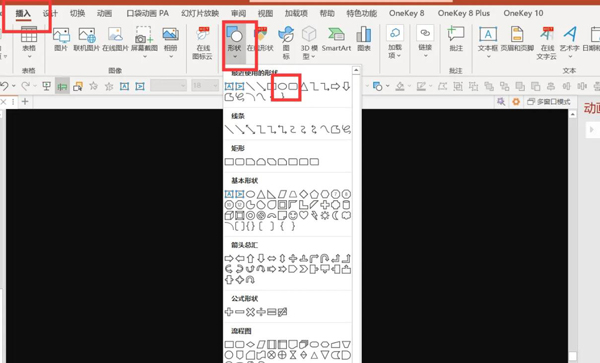
右键点击正圆-【设置形状格式】-【纯色填充:白色】-【渐变线】-【类型:线性】-【角度:90】-【渐变光圈:左边浅灰色,右边深灰色】-【宽度:3磅】。
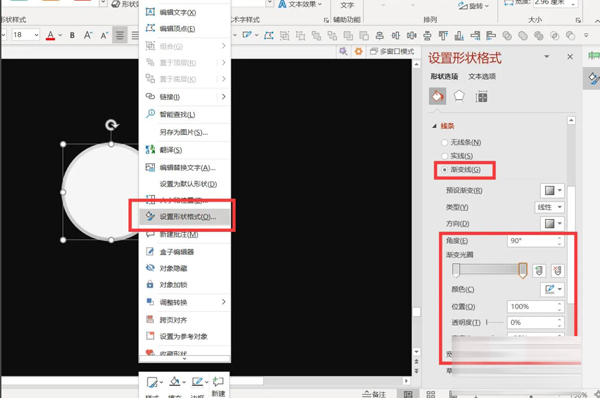
点击【三维格式】-【顶部棱台:草皮】。
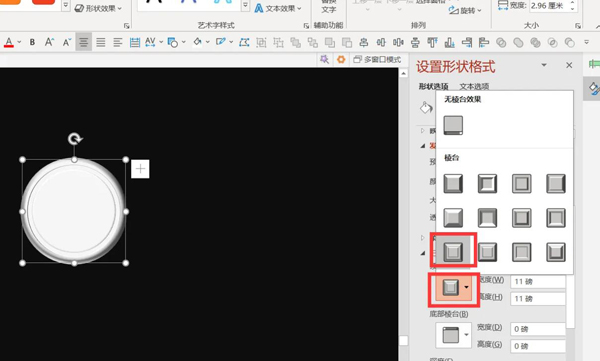
点击【插入】-【图片】-将手指图片素材导入。
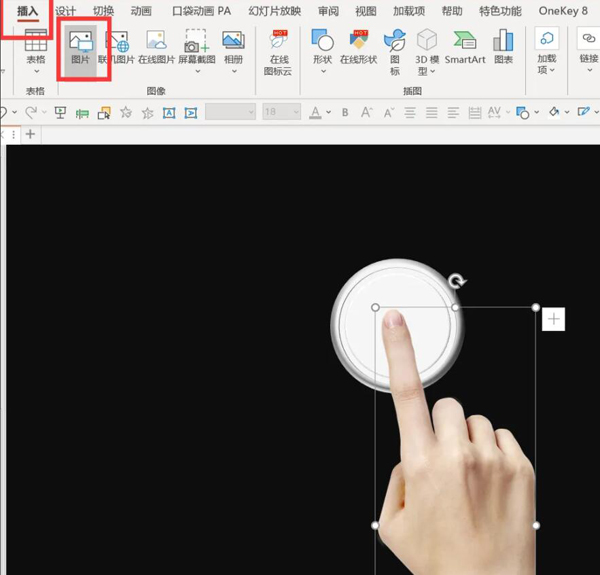
点击手指-【动画】-【添加动画】-【放大缩小】-【持续时间:0.25秒】。
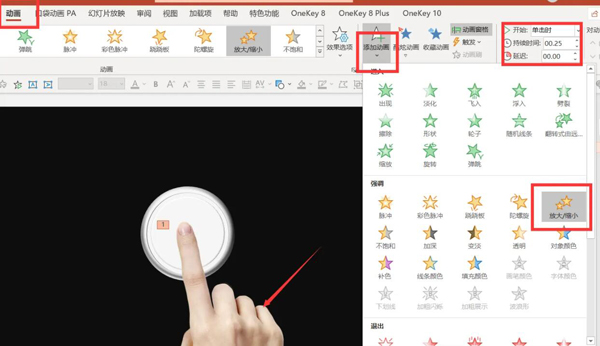
点击动画窗格-双击动画-尺寸为:80%,垂直。
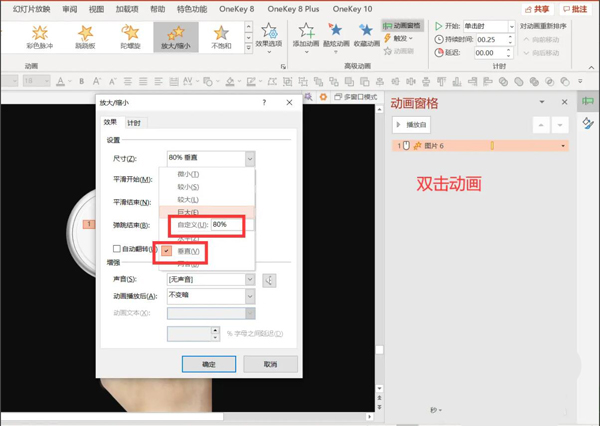
点击圆形-动画-添加动画-彩色脉冲-效果选项中选择你喜欢的颜色-持续时间0.25-延迟时间0.25。
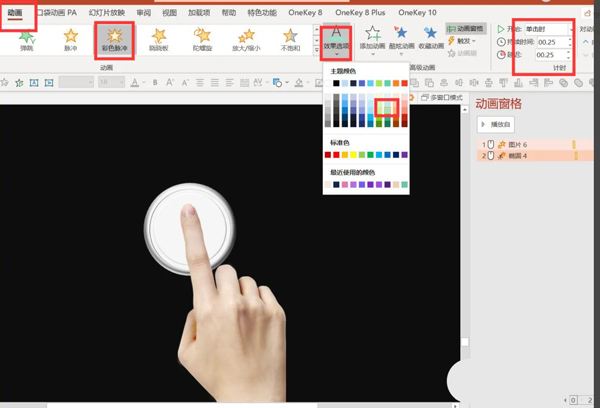
点击右下角的预览就可以看到效果了。

点击圆形-动画-添加动画-彩色脉冲-效果选项中选择你喜欢的颜色-持续时间0.25-延迟时间0.25。
声明:本站所有文章,如无特殊说明或标注,均为本站原创发布。任何个人或组织,在未征得本站同意时,禁止复制、盗用、采集、发布本站内容到任何网站、书籍等各类媒体平台。如若本站内容侵犯了原著者的合法权益,可联系我们进行处理。


评论(0)